호텔 네트워크 끊김을 해결하는 방법
호텔 네트워크 중단에 대한 해결 방법에는 네트워크 장비 확인, 네트워크 장비 다시 시작, 네트워크 서비스 제공업체에 연락, 백업 네트워크 제공, 솔루션 및 도움 제공, 적시에 고객에게 알리고 전문적인 지원 요청 등이 포함됩니다. 세부 소개: 1. 네트워크 장비를 확인하십시오. 호텔 직원은 라우터, 스위치, 무선 액세스 포인트 등과 같은 네트워크 장비가 제대로 작동하는지 확인하고 장비의 전원 공급 장치, 연결 라인 및 설정을 확인해야 합니다. 2. 네트워크 장치를 다시 시작하십시오. 검사 후 장치가 정상인 것으로 확인되면 여전히 인터넷에 연결할 수 없습니다.

호텔에 네트워크 중단 문제가 발생하면 투숙객에게 불편을 끼칠 수 있습니다. 다음은 호텔이 네트워크 중단 문제를 해결하는 데 도움이 될 수 있는 몇 가지 일반적인 솔루션입니다.
1. 네트워크 장비 확인:
먼저 호텔 직원은 라우터, 스위치, 무선 액세스 포인트 등과 같은 네트워크 장비를 확인해야 합니다. 그들은 제대로 작동하고 있습니다. 장치의 전원 공급 장치, 배선 및 설정을 확인하여 결함이 있거나 잘못 구성되지 않았는지 확인하십시오.
2. 네트워크 장치 다시 시작:
검사 결과 장치가 정상이지만 여전히 인터넷에 연결할 수 없는 경우 네트워크 장치를 다시 시작해 보세요. 장치의 전원을 끄고 몇 분 정도 기다린 후 다시 켜십시오. 이렇게 하면 장치의 캐시와 오류 상태를 지우는 데 도움이 되며 때로는 연결 문제를 해결할 수도 있습니다.
3. 네트워크 서비스 제공업체에 문의하세요.
호텔의 네트워크 장비는 정상이지만 여전히 인터넷에 연결할 수 없는 경우 네트워크 서비스 제공업체의 문제일 수 있습니다. 호텔 직원은 네트워크 서비스 제공업체에 연락하여 문제를 보고하고 문제 해결 및 수리를 요청해야 합니다.
4. 백업 네트워크 제공:
네트워크 연결 끊김 문제를 해결하기 위해 호텔에서는 고객에게 백업 네트워크 옵션을 제공하는 것을 고려할 수 있습니다. 예를 들어 모바일 핫스팟이나 기타 무선 네트워킹 장치를 제공하면 고객이 계속해서 인터넷을 사용할 수 있습니다. 이는 현지 이동통신사와 제휴하거나 모바일 핫스팟 장비를 임대하여 수행할 수 있습니다.
5. 해결책 및 도움 제공:
호텔에 네트워크 연결 끊김 문제가 있는 경우 직원은 적극적으로 해결책을 제공하고 고객에게 도움을 주어야 합니다. 그들은 손님에게 문제의 원인을 설명하고 문제를 해결하기 위해 어떤 조치를 취하고 있는지 알려줄 수 있습니다. 호텔 직원은 유선 인터넷 연결 제공, 고객에게 모바일 데이터 네트워크 사용 안내 등 기타 서비스도 제공할 수 있습니다.
6. 적시에 고객에게 알립니다.
호텔이 정전을 즉시 해결할 수 없는 경우 직원은 즉시 고객에게 알리고 관련 정보와 업데이트를 제공해야 합니다. 이는 로비, 객실 또는 기타 공공 장소에 공지 사항을 게시하거나 문자 메시지를 보내거나 전화를 걸어 수행할 수 있습니다.
7. 전문적인 지원 요청:
호텔의 네트워크 문제가 복잡하거나 해결할 수 없는 경우 전문적인 네트워크 지원을 받는 것을 고려해 볼 수 있습니다. 네트워크 전문가는 보다 심층적인 문제 해결 및 수리 작업을 수행하여 네트워크가 제대로 작동하는지 확인할 수 있습니다.
호텔은 네트워크 연결 끊김 문제의 발생을 줄이기 위해 일상적인 운영에서 예방 조치를 취해야 한다는 점에 유의해야 합니다. 여기에는 네트워크 장비의 정기적인 유지 관리, 네트워크 구성 백업, 장비 및 소프트웨어 업데이트 유지 등이 포함됩니다. 또한 호텔은 네트워크 안정성과 신뢰성을 보장하기 위해 신뢰할 수 있는 네트워크 서비스 제공업체와 협력하는 것을 고려할 수도 있습니다.
간단히 말하면, 호텔에서 네트워크 중단 문제가 발생하면 가능한 한 빨리 문제를 해결하기 위한 조치를 취하고 백업 네트워크 옵션을 제공하고 고객을 지원해야 합니다. 고객 만족을 보장하려면 시기적절한 의사소통과 해결이 핵심입니다.
위 내용은 호텔 네트워크 끊김을 해결하는 방법의 상세 내용입니다. 자세한 내용은 PHP 중국어 웹사이트의 기타 관련 기사를 참조하세요!

핫 AI 도구

Undresser.AI Undress
사실적인 누드 사진을 만들기 위한 AI 기반 앱

AI Clothes Remover
사진에서 옷을 제거하는 온라인 AI 도구입니다.

Undress AI Tool
무료로 이미지를 벗다

Clothoff.io
AI 옷 제거제

AI Hentai Generator
AI Hentai를 무료로 생성하십시오.

인기 기사

뜨거운 도구

메모장++7.3.1
사용하기 쉬운 무료 코드 편집기

SublimeText3 중국어 버전
중국어 버전, 사용하기 매우 쉽습니다.

스튜디오 13.0.1 보내기
강력한 PHP 통합 개발 환경

드림위버 CS6
시각적 웹 개발 도구

SublimeText3 Mac 버전
신 수준의 코드 편집 소프트웨어(SublimeText3)

뜨거운 주제
 7517
7517
 15
15
 1378
1378
 52
52
 79
79
 11
11
 53
53
 19
19
 21
21
 66
66
 Vue와 서버 간 통신 분석: 네트워크 연결 끊김 처리 방법
Aug 10, 2023 am 10:55 AM
Vue와 서버 간 통신 분석: 네트워크 연결 끊김 처리 방법
Aug 10, 2023 am 10:55 AM
Vue 서버 측 통신 분석: 네트워크 중단 처리 전략 소개: 현대 웹 개발에서 Vue.js는 널리 사용되는 프런트 엔드 프레임워크가 되었습니다. 그러나 네트워크 환경의 불안정성으로 인해 연결 끊김 처리는 우리가 고려해야 할 중요한 문제입니다. 이 기사에서는 Vue에서 네트워크 연결 끊김을 처리하는 방법을 분석하고 해당 코드 예제를 제공합니다. 1. 연결 끊김 상황 분석 네트워크 상태가 좋으면 Vue는 Ajax 요청이나 WebSocket을 통해 서버와 통신할 수 있습니다. 하지만,
 Win11에서 Wi-Fi 연결이 자주 끊기는 문제를 해결하는 방법
Jan 08, 2024 pm 01:10 PM
Win11에서 Wi-Fi 연결이 자주 끊기는 문제를 해결하는 방법
Jan 08, 2024 pm 01:10 PM
우리가 컴퓨터를 사용하다 보면 네트워크 끊김 현상이 자주 발생하는데, 이는 우리의 컴퓨터 사용 경험에 영향을 미치며 해결 방법을 알려드리겠습니다. win11wifi가 간헐적으로 심각하게 연결이 끊어지는 경우 수행할 작업: 1. 먼저 마우스 오른쪽 버튼을 클릭하여 시작한 다음 "장치 관리자"를 클릭합니다. 2. 그런 다음 "속성"을 클릭합니다. 3. 그런 다음 상단의 "고급" 옵션을 클릭하세요. 4. "속성"에서 "WOL&ShutdownLinkSpeed"를 찾아 선택하고 오른쪽 값을 "NotSpeedDown"으로 변경합니다. 5. 마지막으로 상단의 "전원 관리"를 클릭하고 모든 확인란을 선택 취소합니다.
 win10이 대기 모드인 후 네트워크 연결이 끊어지면 어떻게 해야 합니까?
Dec 25, 2023 am 09:21 AM
win10이 대기 모드인 후 네트워크 연결이 끊어지면 어떻게 해야 합니까?
Dec 25, 2023 am 09:21 AM
많은 사용자들이 알고 있습니다. 컴퓨터를 사용할 때, 자동으로 대기 모드로 들어가는 한 기본적으로 컴퓨터는 인터넷 연결이 끊어지게 됩니다. 많은 사용자들이 win10 시스템을 사용할 때 매우 고민합니다. 대기 모드에서 지속적인 네트워크 연결을 설정하고 싶은데 설정 방법을 모르겠습니다. 자세한 튜토리얼을 살펴보겠습니다~ win10이 대기 모드에 있는 후 네트워크 연결이 끊어지면 어떻게 해야 합니까? 제어판. 옵션을 찾고, 찾을 수 없으면 보기 모드를 다음으로 변경하세요. 2. 장치 관리자에 진입한 후 아래에서 찾아 확장한 후 네트워크 카드 옵션을 마우스 오른쪽 버튼으로 클릭하고 클릭합니다. 3. 설정 입력 후 옵션에서 세 항목을 모두 체크 해제하세요. 그러면 대기 모드에서도 네트워크를 사용할 수 있습니다.
 휴대폰이 갑자기 연결이 끊어졌을 때 무슨 문제가 발생했나요?
Jan 10, 2024 am 08:34 AM
휴대폰이 갑자기 연결이 끊어졌을 때 무슨 문제가 발생했나요?
Jan 10, 2024 am 08:34 AM
휴대폰 카드가 갑자기 인터넷 접속을 멈췄을 때 무슨 일이 일어났나요? 휴대폰이 정지되었습니다: 요금이 연체되어 휴대폰이 정지되었습니다. 네트워크 신호 범위 문제: 해당 지역에 네트워크 신호 범위가 없거나 신호가 좋지 않을 수 있습니다. 브라우저 문제: 액세스할 브라우저를 변경해 보세요. 네트워크 모드 설정 문제: 휴대폰의 네트워크 모드 설정을 확인하여 올바른 2G 또는 3G 네트워크 모드가 선택되어 있는지 확인하세요. 2. 다음과 같은 이유로 휴대폰이 인터넷에 접속할 수 없습니다. 휴대폰 설정 문제: 휴대폰의 인터넷 데이터 트래픽이 켜져 있지 않거나 모바일 데이터 옵션이 꺼져 있으면 접속이 불가능할 수 있습니다. 인터넷. 기지국 전송 문제 : 전송이 중단되면 상위로 데이터가 전송되지 않아 인터넷 접속이 불가능할 수 있다. 모바일 네트워크에 접속하는 데 문제가 있는 경우 다음 방법을 시도하여 문제를 해결할 수 있습니다. 먼저 손을 펴세요.
 Win10이 최대 절전 모드로 들어가 네트워크 연결이 끊긴 후 연결할 수 없는 경우 문제를 해결하는 방법은 무엇입니까?_Win10이 최대 절전 모드로 들어가고 네트워크 연결이 끊긴 후 연결할 수 없는 경우 문제를 해결하는 방법
Mar 21, 2024 am 08:46 AM
Win10이 최대 절전 모드로 들어가 네트워크 연결이 끊긴 후 연결할 수 없는 경우 문제를 해결하는 방법은 무엇입니까?_Win10이 최대 절전 모드로 들어가고 네트워크 연결이 끊긴 후 연결할 수 없는 경우 문제를 해결하는 방법
Mar 21, 2024 am 08:46 AM
win10 버전의 시스템을 사용하는 과정에서 일부 친구는 컴퓨터가 잠자기 상태가 되어 깨어난 후 인터넷 연결이 끊어지고 인터넷에 연결하려면 컴퓨터를 다시 시작해야 하는 상황에 직면하게 됩니다. 이 문제를 해결하는 방법 Win10이 절전 모드로 들어가 인터넷 연결이 끊긴 후 연결할 수 없을 때 처리하는 방법을 알려 드리겠습니다. 1. 컴퓨터 바탕 화면에서 먼저 왼쪽 하단에 있는 검색 아이콘을 클릭하고 제어판을 찾아 클릭한 후 시스템에 들어가서 장치 관리자를 선택합니다. 2. 장치 관리자 인터페이스에서 아래로 당겨 네트워크를 찾아 클릭합니다. 어댑터 항목을 클릭한 다음 노트북을 마우스 오른쪽 버튼으로 클릭합니다. 컴퓨터에서 사용하는 네트워크 카드 드라이버의 경우 속성 항목 3을 선택합니다. 마지막으로 전원 관리를 열고 컴퓨터가 이 장치를 끄는 것을 취소하여 전원을 절약합니다. 제어판에서 시스템을 클릭하고 장치 관리자를 선택하여 네트워크 어댑터를 연 다음 마우스를 클릭하세요.
 호텔 네트워크 끊김을 해결하는 방법
Sep 25, 2023 pm 02:51 PM
호텔 네트워크 끊김을 해결하는 방법
Sep 25, 2023 pm 02:51 PM
호텔 네트워크 중단에 대한 해결책에는 네트워크 장비 확인, 네트워크 장비 다시 시작, 네트워크 서비스 제공업체에 연락, 백업 네트워크 제공, 솔루션 및 도움 제공, 적시에 고객에게 알리고 전문적인 지원 요청 등이 포함됩니다. 세부 소개: 1. 네트워크 장비를 확인하십시오. 호텔 직원은 라우터, 스위치, 무선 액세스 포인트 등과 같은 네트워크 장비가 제대로 작동하는지 확인하고 장비의 전원 공급 장치, 연결 라인 및 설정을 확인해야 합니다. 2. 네트워크 장치를 다시 시작하십시오. 검사 후 장치가 정상인 것으로 확인되면 여전히 인터넷에 연결할 수 없습니다.
 심각한 win11wifi 연결 끊김 문제
Jan 06, 2024 pm 04:01 PM
심각한 win11wifi 연결 끊김 문제
Jan 06, 2024 pm 04:01 PM
일부 사용자는 win11 시스템을 사용할 때 네트워크가 불안정해지는 현상을 겪게 되며, 네트워크 연결이 간헐적으로 끊어집니다. 이 경우 다음 방법을 사용하여 문제를 해결할 수 있습니다. win11wifi의 간헐적인 끊김 현상이 심합니다. 1. 네트워크 연결을 확인하세요. 1. 먼저 네트워크 연결이 정상적인지 확인하세요. 2. 올바른 네트워크에 연결되었는지, IP 주소가 올바른지 확인하세요. 3. win11 시스템 설정에서 네트워크 연결을 찾아 상태를 확인할 수 있습니다. 2. 라우터와 컴퓨터를 다시 시작합니다. 1. 네트워크 연결 문제가 없는 것으로 확인되면 라우터와 컴퓨터를 다시 시작해 볼 수 있습니다. 2. 네트워크 연결을 보장하려면 라우터를 업데이트하거나 다시 시작해야 합니다. 3. 드라이버 업데이트 1. 드라이버가 만료된 경우
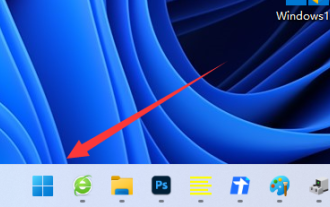 win11 Wi-Fi 연결 끊김 문제를 해결하는 효과적인 방법
Dec 30, 2023 pm 12:37 PM
win11 Wi-Fi 연결 끊김 문제를 해결하는 효과적인 방법
Dec 30, 2023 pm 12:37 PM
win11 시스템에는 자체 압축 해제 소프트웨어가 함께 제공되지만 zip 압축 패키지 형식의 압축만 풀 수 있으므로 rar 압축 패키지를 다운로드하는 경우 win11 rar 파일의 압축을 풀려면 다른 압축 해제 소프트웨어를 사용해야 합니다. win11wifi의 심각한 간헐적 연결 끊김에 대한 해결 방법: 1. 먼저 왼쪽 하단에 있는 "시작 메뉴"를 마우스 오른쪽 버튼으로 클릭합니다. 2. 그런 다음 "장치 관리자"를 엽니다. 3. 그런 다음 네트워크 어댑터를 확장하고 "속성"을 엽니다. 4. 그런 다음 다음을 입력합니다. 탭 위의 "고급". 5. 그런 다음 속성에서 "WOL&ShutdownLinkSpeed" 오른쪽의 값을 "NotSpeedDown"으로 변경합니다. 6. 마지막으로 "Power Management"를 입력하고 다음 옵션을 모두 취소한 후 저장합니다.



